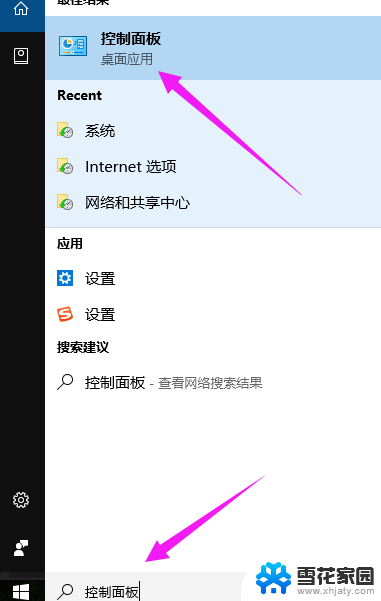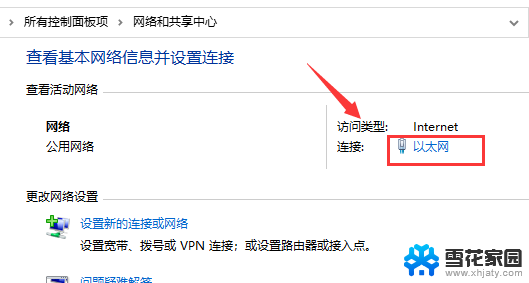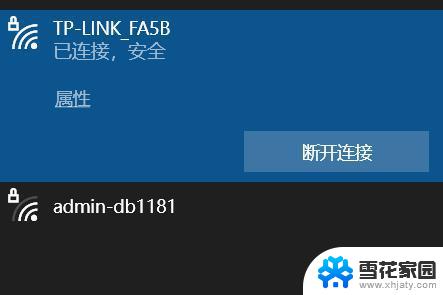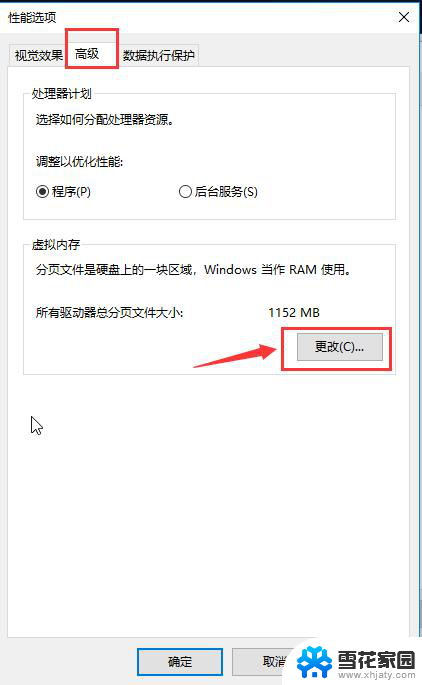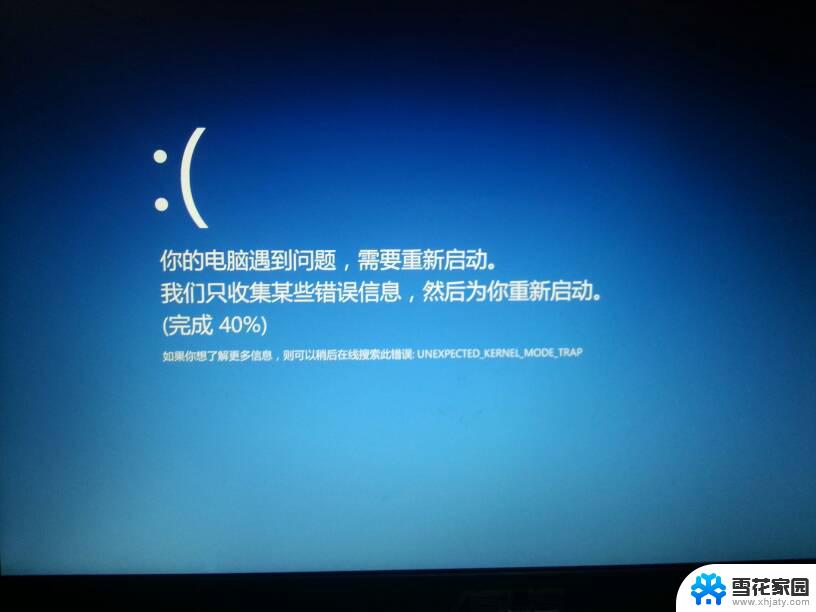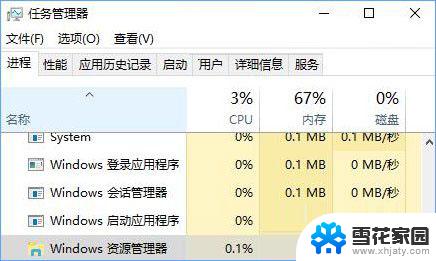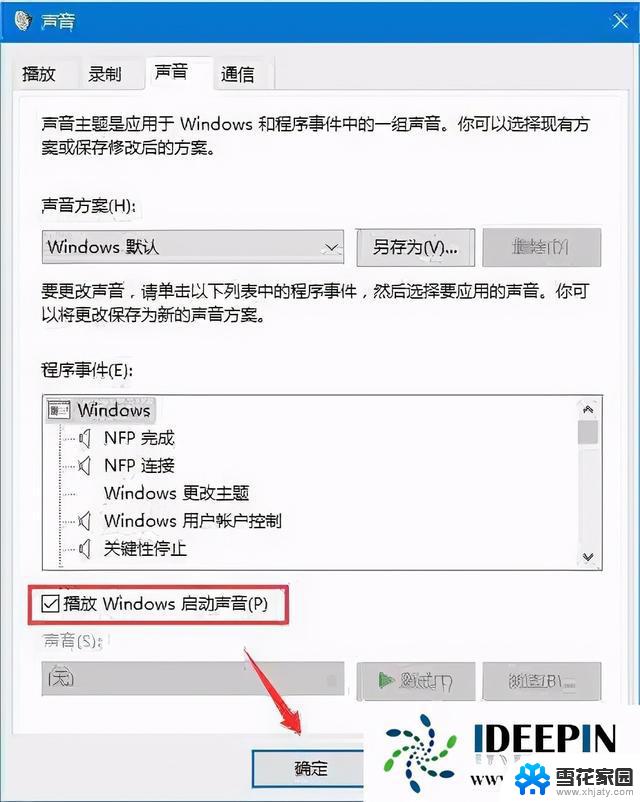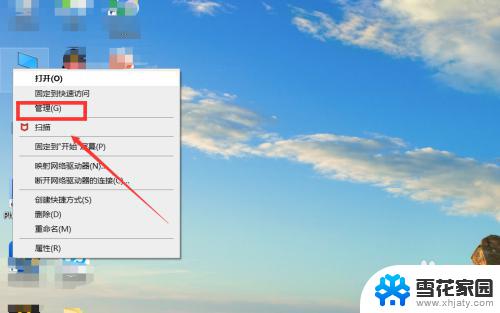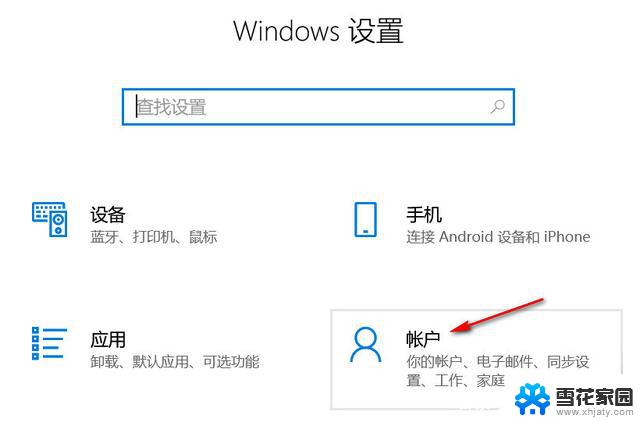笔记本win10系统开机慢 win10开机速度慢怎么优化
更新时间:2024-09-20 09:09:46作者:jiang
随着科技的不断发展,笔记本电脑已经成为我们日常工作学习的必备工具,随之而来的问题就是开机速度慢的困扰。特别是在使用win10系统的笔记本电脑中,很多用户都遇到了开机慢的情况。如何优化win10系统开机速度,让我们的笔记本电脑更加快速高效地启动呢?接下来我们将一起探讨一些优化方法。
win10开机速度慢的解决办法方法一:
1、在搜索框输入“控制面板”,点击运行。
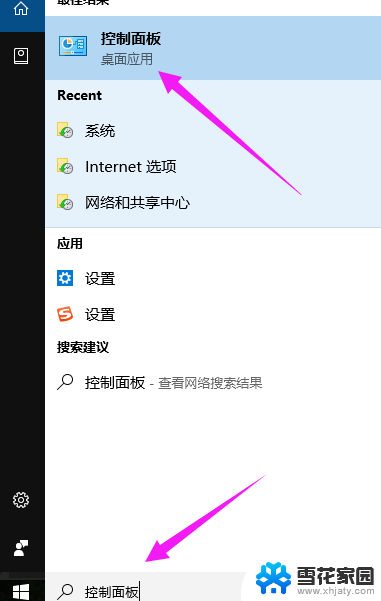
2、将“查看方式”选为“大图标”,然后找到“电源选项”。
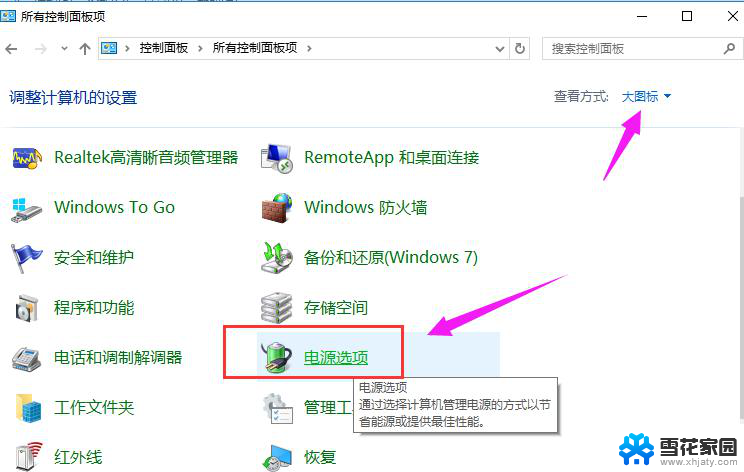
3、点击“选择电源按钮的功能”。
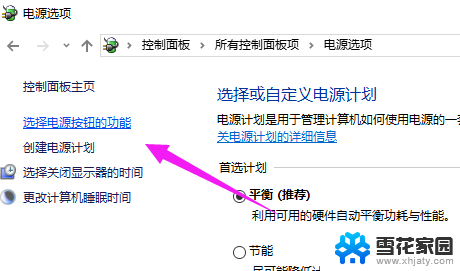
4、点击“更改当前不可用的设置”。
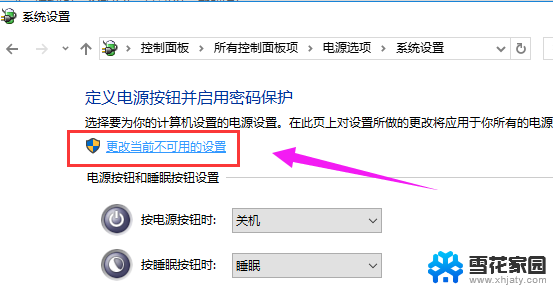
5、找到“关机设置”里面的“启用快速启动”,并进行勾选。点击“保存修改”
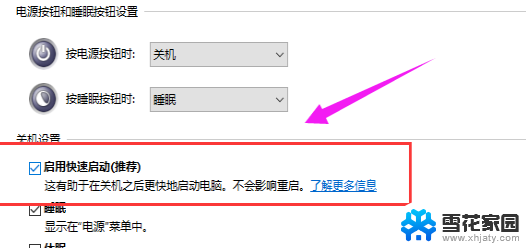
方法二:
1、按“win+r”组合键弹出运行框,输入“gpedit.msc”,点击确定
2、在左边的框框内,找到“管理模板”。
3、再找到“系统”,选择“关机”。
4、点击“要求使用快速启动”
5、在要求使用快速启动界面下,选择“已启用”
以上就是笔记本win10系统开机慢的全部内容,有遇到这种情况的用户可以按照小编的方法来进行解决,希望能够帮助到大家。